갤럭시 배터리 절약 하는 방법
- IT/모바일
- 2024. 8. 16.
장기간 스마트폰을 사용하게 되면, 배터리가 빨리 닳게 됩니다. 오늘은 갤럭시 배터리 절약 방법을 통해 스마트폰의 배터리 사용량을 효과적으로 줄일 수 있는데 백그라운드 앱 사용 제한, 불필요한 앱 알림 차단, 주기적인 재시작, 앱 캐시 제거, 화면 밝기 최적화 등을 통해 배터리 소모를 최소화하고 스마트폰의 배터리 효율을 높일 수 있습니다.
갤럭시 배터리 절약 하는 방법
- 불필요한 백그라운드 활동을 제한하여 배터리 사용량을 줄임
- 사용하지 않는 앱의 알림과 백그라운드 활동을 제한
- 메모리 초기화 및 불필요한 프로세스 종료로 배터리 절약
- 불필요한 데이터 제거로 배터리 소모 감소
- 밝기 조절로 배터리 사용량 절감
백그라운드 앱 사용 제한
스마트폰의 배터리 사용량을 효과적으로 줄이기 위해서는 설정 메뉴에서 배터리 옵션으로 들어가 백그라운드 앱 사용을 제한하는 것이 중요합니다. 백그라운드에서 불필요하게 실행되는 앱들은 배터리 소모의 주요 원인이 되기 때문에 절전 상태 앱과 초절전 상태 앱으로 설정하여 사용량을 최소화할 수 있습니다.
- 절전 상태 앱으로 설정하면 해당 앱은 백그라운드에서 최소한으로 실행되며, 배터리 소모를 줄일 수 있습니다.
- 초절전 상태 앱은 더욱 강력하게 백그라운드 활동을 차단하여 배터리 사용량을 크게 줄입니다.
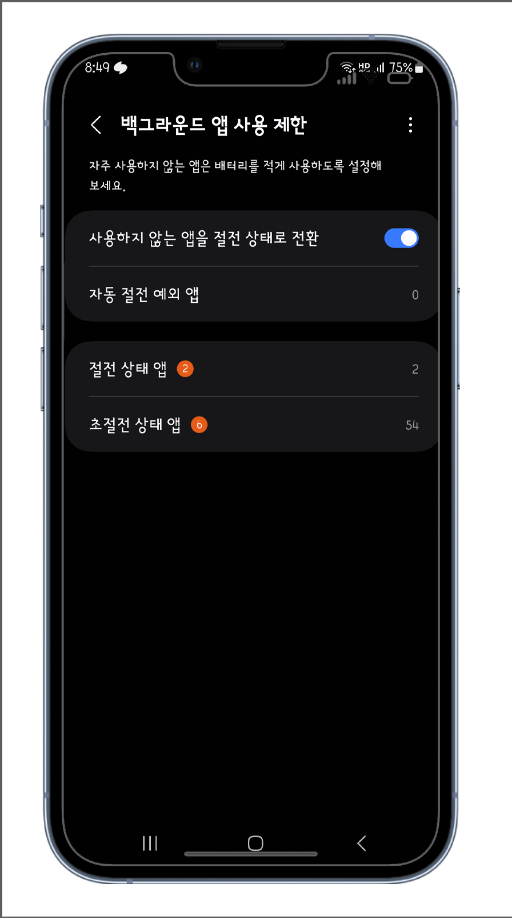


앱 제한 설정하기
알림 앱을 사용하지 않는 앱들을 제한 설정하는 방법도 배터리 절약에 도움이 됩니다. 특정 앱을 길게 터치한 후 ⓘ를 선택하고 배터리 옵션에서 '제한'을 설정하면 해당 앱의 배터리 사용을 최소화할 수 있습니다. 이는 불필요한 알림과 백그라운드 활동을 줄여 배터리 사용량을 줄이는 데 매우 효과적입니다.
- 사용하지 않는 알림 앱을 길게 터치합니다.
- 나타나는 메뉴에서 '정보(ⓘ)'를 선택합니다.
- 앱 정보 화면에서 '배터리' 옵션을 선택합니다.
- 배터리 옵션 화면에서 '제한'을 선택하여 해당 앱의 배터리 사용을 최소화합니다.
* 앱 길게 터치 > 정보(ⓘ) 선택 > 배터리 선택 > 제한 선택
주기적인 재시작
스마트폰을 주기적으로 재시작하는 것은 시스템을 최적화하는 좋은 방법입니다. 재시작을 통해 메모리 사용량을 초기화하고, 불필요한 백그라운드 프로세스를 종료하여 배터리 소모를 줄일 수 있습니다. 이는 스마트폰의 성능을 향상하고, 배터리 수명을 연장하는 데 도움이 됩니다.
각 앱의 캐시 제거
앱을 사용하면서 생성된 캐시는 불필요한 데이터로 스마트폰의 저장 공간을 차지하고, 배터리 소모를 증가시킬 수 있습니다. 각 앱을 길게 터치한 후 ⓘ를 선택하고 저장공간 메뉴에서 '캐시 삭제'를 선택하여 캐시를 제거하면 배터리 사용량을 줄일 수 있습니다.
- 사용하지 않는 앱을 길게 터치합니다.
- 나타나는 메뉴에서 '정보(ⓘ)'를 선택합니다.
- 앱 정보 화면에서 '저장공간'을 선택합니다.
- 저장공간 메뉴에서 '캐시 삭제'를 선택하여 캐시를 제거합니다.
* 앱 길게 터치 > 정보(ⓘ) 선택 > 저장공간 선택 > 캐시 삭제 선택

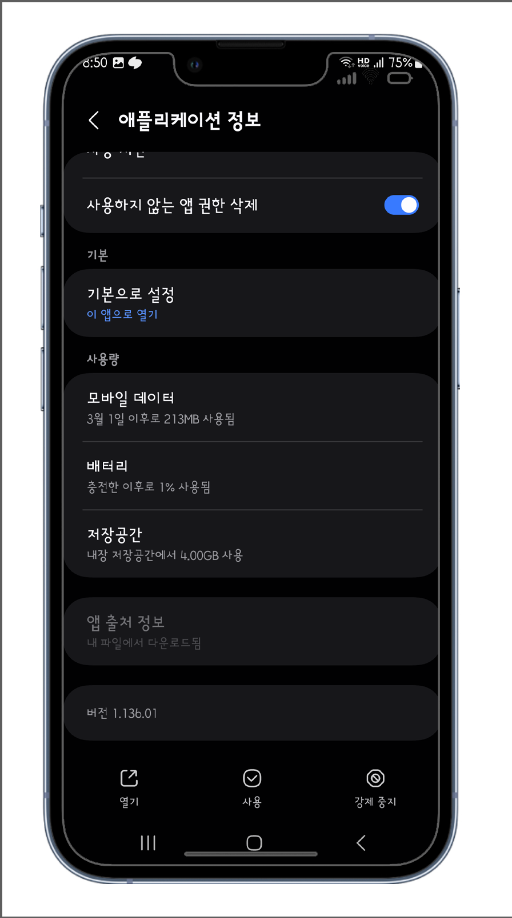

화면 밝기 최적화 설정
스마트폰 화면 밝기를 '밝기 최적화'로 설정하면 주변 환경에 따라 자동으로 밝기를 조절하여 배터리 소모를 줄일 수 있습니다. 밝기 최적화 설정은 배터리 사용량을 줄이는 동시에 눈의 피로를 덜어주는 장점이 있습니다.